win11应用程序被管理员阻止运行的处理方法 win11管理员已阻止运行软件怎么办
更新时间:2023-07-26 13:39:11作者:zheng
我们在使用win11电脑的时候都会打开各种应用程序来使用,但是有时可能会因为系统出现一些问题导致无法运行应用程序,有些用户就在win11电脑上打开部分应用程序时电脑提示管理员以阻止运行软件,今天小编就教大家win11应用程序被管理员阻止运行的处理方法,如果你刚好遇到这个问题,跟着小编一起来操作吧。
推荐下载:win11纯净版下载
方法如下:
1、点击键盘上Win+R键打开运行,输入gpedit.msc命令点击确定进入。
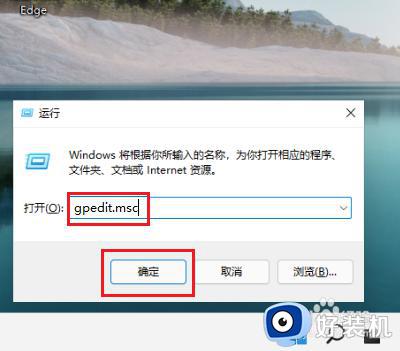
2、进入本地组策略编辑器界面,依次点击计算机配置/Windows 设置/安全设置/本地策略/安全选项展开。
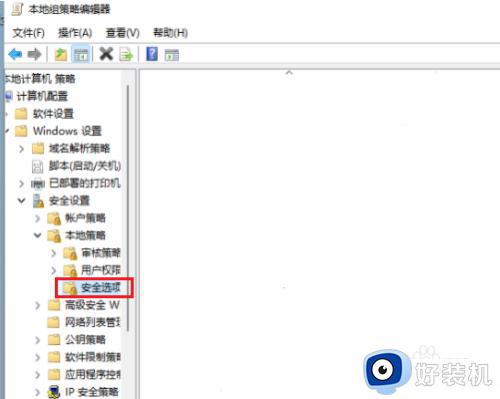
3、选中安全选项文件夹,在右边窗口找到并双击用户账户控制: 以管理员批准模式运行所有管理员策略进入。

4、在弹出的策略对话框,勾选已禁用选项点击确定按钮即可。
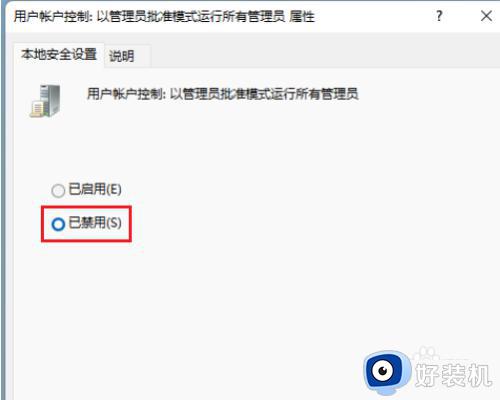
以上就是win11应用程序被管理员阻止运行的处理方法的全部内容,如果有遇到这种情况,那么你就可以根据小编的操作来进行解决,非常的简单快速,一步到位。
win11应用程序被管理员阻止运行的处理方法 win11管理员已阻止运行软件怎么办相关教程
- win11管理员已阻止你运行此应用怎么回事 win11提示管理员已阻止你运行此应用如何修复
- win11管理员阻止软件运行的修复方法 win11怎么解决软件被管理员阻止运行
- win11管理员已阻止运行此应用如何修复 win11应用程序被阻止运行怎么办
- win11管理员已阻止你运行此应用怎么办 如何解决win11管理员阻止运行应用
- win11管理员阻止运行此应用的修复方法 win11管理员阻止运行此应用怎么办
- win11管理员已阻止你运行此应用如何修复 win11提示管理员已阻止你运行此应用怎么办
- win11应用受到管理员限制怎么解除 怎么解除管理员阻止运行应用win11
- win11被it管理员限制的原因是什么 win11怎么解除it管理员限制
- win11如何以管理员身份运行软件 如何在windows 11中以管理员身份运行程序
- Win11打开软件提示“为了对电脑进行保护,已经阻止此应用”如何解决
- win11家庭版右键怎么直接打开所有选项的方法 win11家庭版右键如何显示所有选项
- win11家庭版右键没有bitlocker怎么办 win11家庭版找不到bitlocker如何处理
- win11家庭版任务栏怎么透明 win11家庭版任务栏设置成透明的步骤
- win11家庭版无法访问u盘怎么回事 win11家庭版u盘拒绝访问怎么解决
- win11自动输入密码登录设置方法 win11怎样设置开机自动输入密登陆
- win11界面乱跳怎么办 win11界面跳屏如何处理
win11教程推荐
- 1 win11安装ie浏览器的方法 win11如何安装IE浏览器
- 2 win11截图怎么操作 win11截图的几种方法
- 3 win11桌面字体颜色怎么改 win11如何更换字体颜色
- 4 电脑怎么取消更新win11系统 电脑如何取消更新系统win11
- 5 win10鼠标光标不见了怎么找回 win10鼠标光标不见了的解决方法
- 6 win11找不到用户组怎么办 win11电脑里找不到用户和组处理方法
- 7 更新win11系统后进不了桌面怎么办 win11更新后进不去系统处理方法
- 8 win11桌面刷新不流畅解决方法 win11桌面刷新很卡怎么办
- 9 win11更改为管理员账户的步骤 win11怎么切换为管理员
- 10 win11桌面卡顿掉帧怎么办 win11桌面卡住不动解决方法
